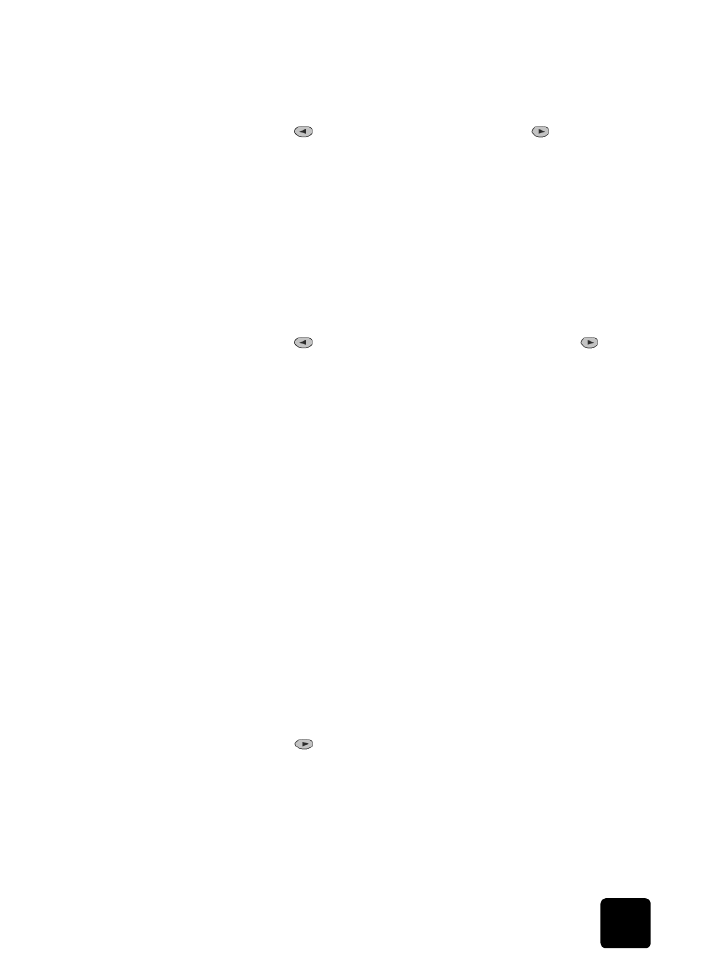
tekstscherpte en
fotokleuren
verbeteren
Met de functie Tekstverbeteringen kunt u de randen van zwarte tekst
scherper maken. Met de functie Foto kunt u in foto's of afbeeldingen lichte
kleuren verbeteren, die anders wit zouden worden weergegeven.
Tekstverbeteringen is de standaardoptie. U kunt Tekstverbeteringen
uitschakelen door Foto of Geen te selecteren. Doe dit in de volgende
gevallen:
•
Op sommige plaatsen in de kopieën komen er rond de tekst losse,
gekleurde stippen voor.
•
Grote zwarte lettertypen zien er vlekkerig uit.
•
Dunne, gekleurde objecten of lijnen bevatten zwarte gedeelten.
•
Er zijn horizontale korrelstructuren of witte banden zichtbaar in
lichtgrijze en gemiddeld grijze gebieden.
1
Druk op Menu.
2
Druk op 1 en vervolgens op 1.
Hiermee selecteert u Kopieerinstellingen en daarna Uitbreidingen.
3
Druk op
totdat de gewenste verbetering (Tekst, Foto, Tekst en
foto of Geen) verschijnt.
4
Druk op Kopiëren starten, Zwart of Kopiëren starten, Kleur.
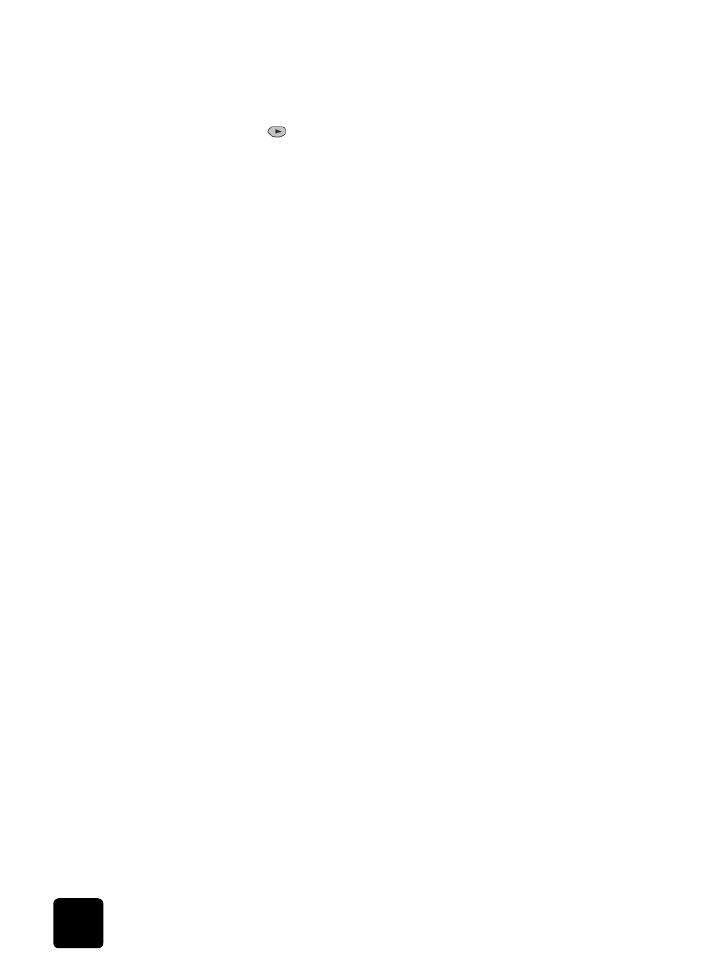
de kopieerfuncties gebruiken
36
hp officejet d series